快速查看office 2007 word文档页数的方法汇总
ffice 2007是一款功能强大的办公软件,也是目前使用量最大的办公软件之一。其中,office 2007 word就是我们常常需要使用的。今天,我们就来介绍一下office 2007 word快速查看文档页数的几种方法,那么,怎么快速查看word文档页数呢?一起来看看今天的office 2007教程吧!
office 2007 word查看文档页数的方法汇总:
方法一:
点击左上角的缩小窗口按钮,缩小word窗口,我们就可以看到word的状态栏了
在左下角的位置可以看到文章的页数和字数统计,小编这里仅仅是一篇两页的文档
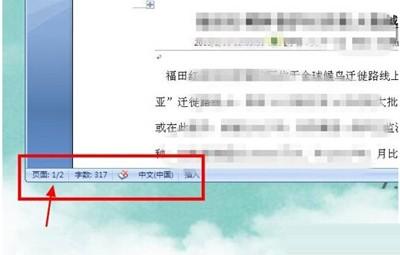
方法二:
在菜单栏里选择【审阅】
在“校对”里面选择【字数统计】
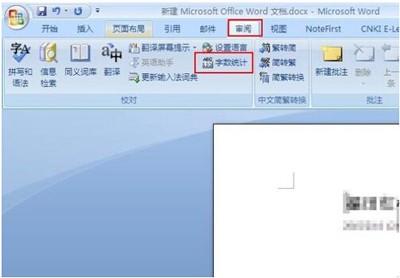
word会弹出一个字数统计的对话框 第一项就是我们需要的页数信息
小编的文章只有两页,比较少
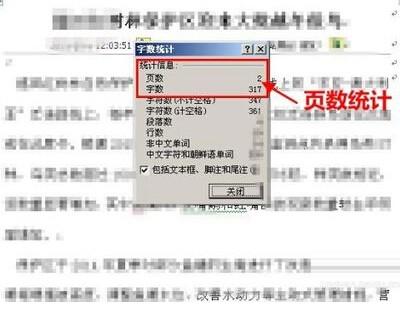
方法三:
使用页码 在菜单栏里选择【插入】命令
点击选择【页码】
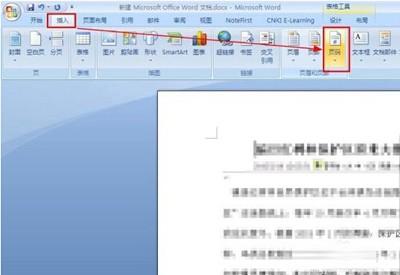
页码位置顶端或者底部都可以任意选择一种,页码的显示方式随意选择一种
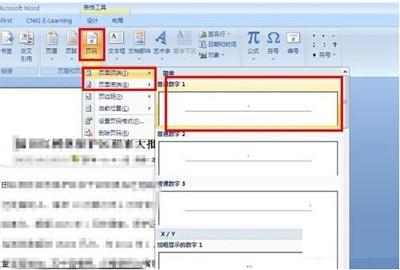
把进度条拖到文档的最后一页 查看页码的位置上的数字
比如小编设置的页面顶端,上面显示2 表示第二页
对于第三种使用插入页码的方式小编建议尽量不要用来统计页面数 这可能会影响我们之后的页面设计,如果你使用了它,记住用完一定要撤销!
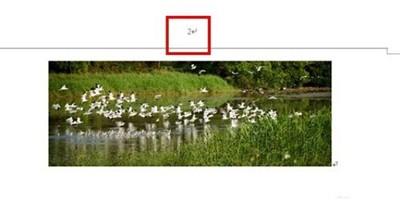
您可能感兴趣的文章
- 08-11Office365和Office2021有何区别?Office365和2021的区别介绍
- 08-11office365和2016区别哪个好?office365和2016区别详细介绍
- 08-11怎么看office是永久还是试用?office激活状态查看方法教学
- 08-11Office产品密钥在哪里查找?买电脑送的office激活码查看方法
- 08-11Office要如何去卸载?卸载Office最干净的方法
- 08-11Office打开不显示内容怎么办?Office打开文件不显示解决教程
- 08-11Office365和Office2021有何区别?Office365和Office2021区别介绍
- 08-11Office怎么安装到d盘?Office默认安装在c盘怎么改到d盘
- 08-11Office怎么安装?电脑如何下载office办公软件安装教程
- 08-11Office怎么激活?四种方法免费永久激活Office


阅读排行
- 1Office365和Office2021有何区别?Office365和2021的区别介绍
- 2office365和2016区别哪个好?office365和2016区别详细介绍
- 3怎么看office是永久还是试用?office激活状态查看方法教学
- 4Office产品密钥在哪里查找?买电脑送的office激活码查看方法
- 5Office要如何去卸载?卸载Office最干净的方法
- 6Office打开不显示内容怎么办?Office打开文件不显示解决教程
- 7Office365和Office2021有何区别?Office365和Office2021
- 8Office怎么安装到d盘?Office默认安装在c盘怎么改到d盘
- 9Office怎么安装?电脑如何下载office办公软件安装教程
- 10Office怎么激活?四种方法免费永久激活Office
推荐教程
- 07-012025最新office2010永久激活码免费分享,附office 2010激活工具
- 11-30正版office2021永久激活密钥
- 11-25怎么激活office2019最新版?office 2019激活秘钥+激活工具推荐
- 11-22office怎么免费永久激活 office产品密钥永久激活码
- 11-25office2010 产品密钥 永久密钥最新分享
- 11-30全新 Office 2013 激活密钥 Office 2013 激活工具推荐
- 11-22Office2016激活密钥专业增强版(神Key)Office2016永久激活密钥[202
- 07-01怎么免费获取2025最新office2016专业增强版永久激活密钥/序列号
- 11-25正版 office 产品密钥 office 密钥 office2019 永久激活
- 11-22office2020破解版(附永久密钥) 免费完整版






